Инсталирахте ли Google Chrome на своя iPad, но разширенията на Chrome не се показват? Имате ли отчаяна нужда от разширения за Chrome на iPad? Намерете най-добрия отговор и опции по-долу.
Разширения на Google Chrome от уеб магазина на Chrome помагат за разширяване на функционалностите на уеб браузъра. Повечето разработчици на софтуер също разработват разширение за Chrome, за да интегрират функционалностите на приложението в Chrome.
Функцията е лесно достъпна на големи компютърни устройства като Mac, Windows PC, Chromebook и Linux.
Тъй като сте свикнали да използвате разширения за Chrome на горепосочените устройства, очаквате тези приложения да работят в браузъри Google Chrome за устройства iPhone, iPad или Android.
Разширения за Chrome на iPad
Към момента Apple iPad не ви позволява да инсталирате приложения от уеб магазина на Chrome в Google Chrome за iPad. Това важи и за браузъра Google Chrome на iPhone.
По същия начин не можете да инсталирате такива разширения на нито едно устройство с Android.
Според Google приложенията на Chrome Webstore са само за настолната версия на приложението Google Chrome. На десктоп като Mac или Windows PC, Google Chrome работи на браузъра Blink, част от родителския проект Chromium за уеб браузъри.
Десктоп версията може да създаде безопасна екосистема, която да ви позволи да изпълнявате кодове на трети страни без нарушаване на политиките и разпоредбите за сигурност, наложени от операционни системи на устройства като Windows, Mac, и Linux.
Напротив, уеб браузърът Chrome за iPad или iPhone е програмиран и компилиран в Xcode – интегрираната среда за разработка (IDE) на Apple. Apple не позволява на Google или други разработчици на приложения за iOS и iPadsOS да изпълняват неразкрити кодове в своите приложения.
Просто казано, приложенията за iPad и iPhone могат да изпълняват свои собствени кодове, които разработчикът разкрива на Apple. Но приложенията на App Store, веднъж инсталирани на вашия iPad/iPhone, не могат да се превърнат в двигател за приложения, за да изпълняват други приложения на трети страни.
Следователно Google Chrome не може да инсталира или изпълнява разширения на iPad и iPhone устройства.
Защо Apple не разрешава разширения за Chrome на iPad?
Основно Apple не позволява разширения на Google Chrome на iPad поради своя модел на приходи. Той няма да може да събира приходи от приложения, които инсталирате на пазара на трети страни, заобикаляйки App Store на Apple.
Други забележителни причини са:
- Apple приема сериозно сигурността на устройството и поверителността на данните на клиентите. Следователно не позволява стартирането на неизвестни кодове на вашия iPhone или iPad с помощта на приложения като Google Chrome.
- Разрешаването на инсталации на приложения в уеб магазина на Chrome ще даде възможност на разработчиците на приложения на трети страни да заобиколят политиките на Apple за разработка на висококачествени приложения и проверка на качеството.
- Apple няма да може да работи като пазач, за да предпазва злонамерен софтуер, вируси и троянски коне от вашия таблет или смартфон. Ето защо сега на практика се сблъсквате с вируси в екосистемите на Apple като iOS, iPadOS и Mac.
Разширения за Chrome на iPad: Алтернативи
Използвайте разширения на Safari
Подобно на Chrome, уеб браузърът Safari на iPad също предлага опция за подобряване на възможностите му чрез инсталиране на защитени разширения от App Store. Ето как можете да използвате разширения в браузъра Safari:
- Отворете iPad Настройки ап.
- В панела отляво превъртете, докато видите Safari. Докоснете Safari.
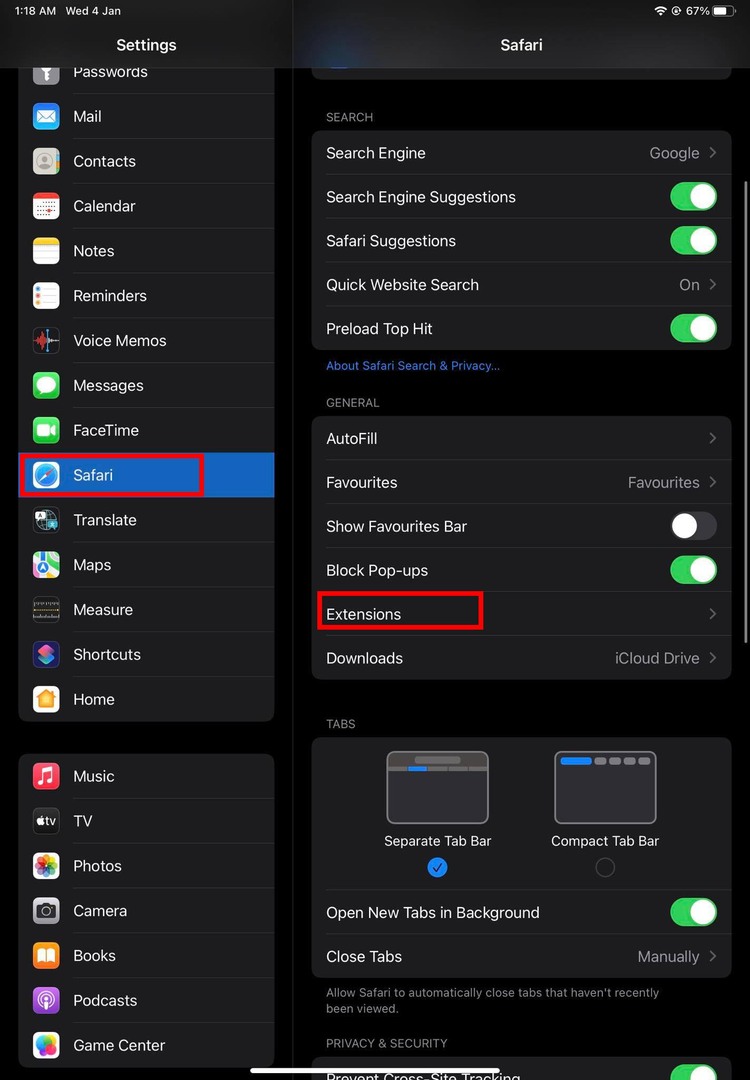
- Сега изберете Разширения на десния панел.
- The Разширения екранът ви показва всички налични Разширения на Safari.
- Може да е празно, ако все още не сте използвали функцията.
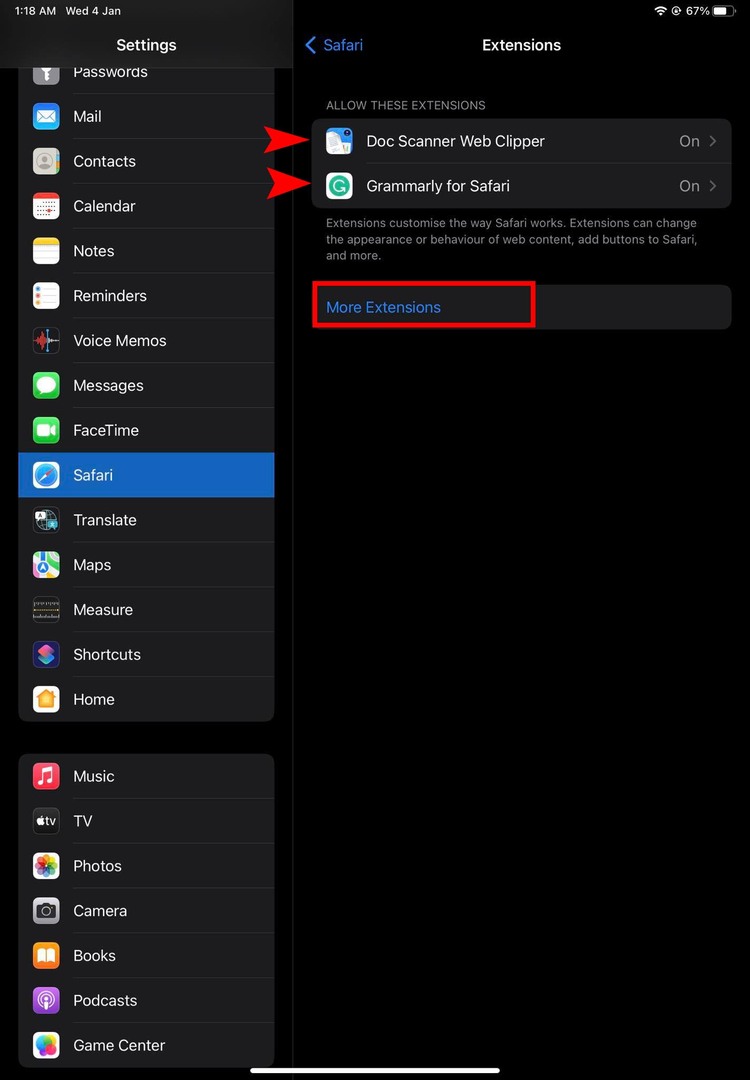
- Докоснете Още разширения за инсталиране на разширения в Safari.
- На Разширения за Safari екран, можете да плъзнете списъка с приложения наляво или надясно, за да откриете още разширения. Като алтернатива можете също да превъртите надолу.
- След като инсталирате разширение, отидете на iPad Началния екран.
- Отвори Safari браузър.
- Докоснете Управление на разширение икона от дясната страна на Търсене в Safari поле.
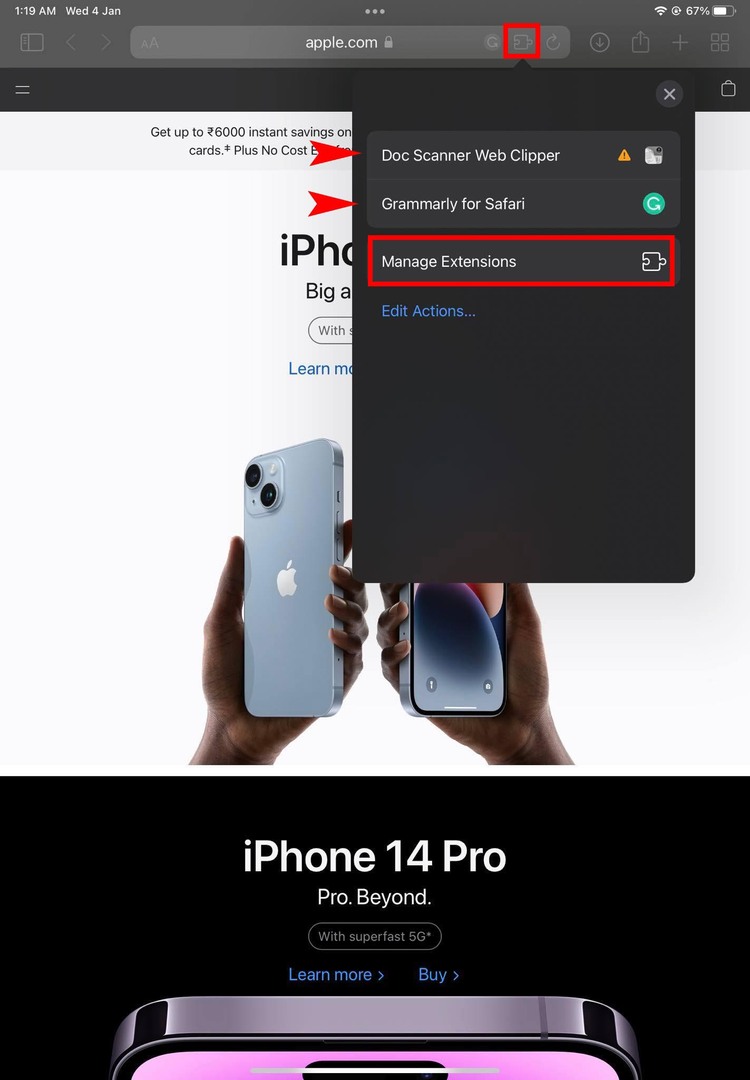
- Изберете Управление на разширенията.
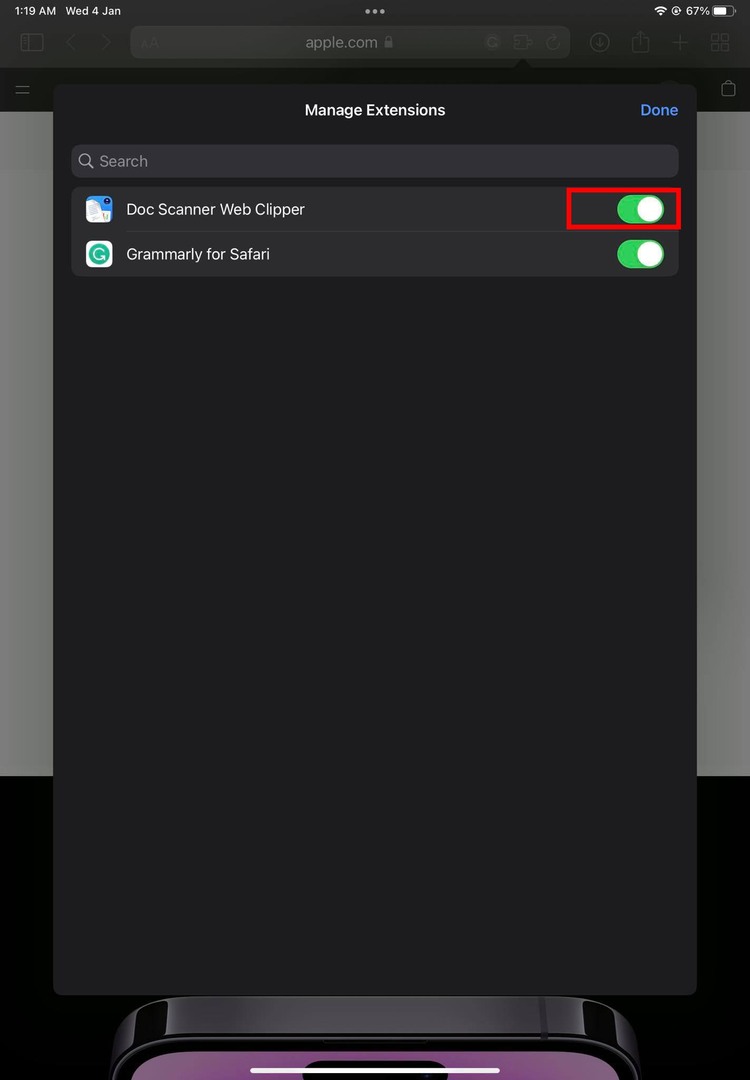
- Включете разширението, което искате да използвате в Safari.
- Сега докоснете активираното разширение точно над Управление на разширенията опция да го използвате.
Това е! Потърсете типа разширение, от което се нуждаете, инсталирайте го в Safari и започнете да вършите работата си. Можете също да опитате горните стъпки в Safari за iPhone.
Опитайте ръчния метод в Chrome
Някои разширения на Safari може да работят на вашия браузър Chrome за iPad. Можете да тествате всички приложения на Safari дали работят в Chrome или не, като следвате тези прости стъпки:
- Отворете Chrome на iPad.
- Отидете на Google.com или който и да е друг уебсайт.
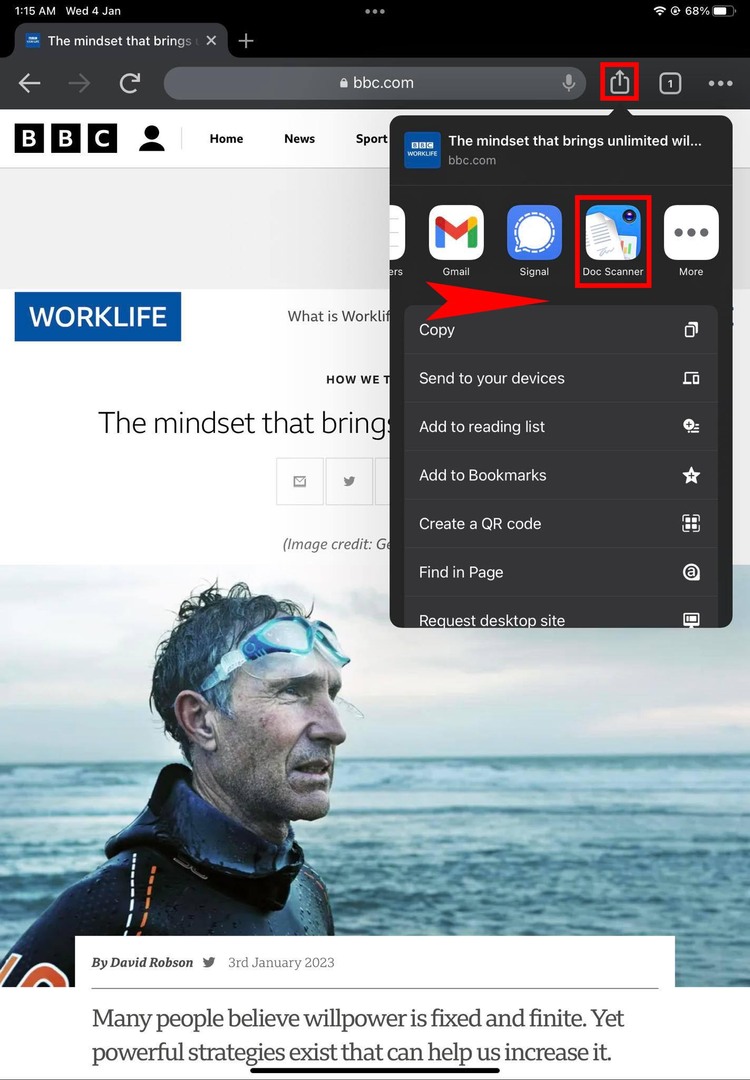
- Сега докоснете Дял икона точно вдясно от микрофон икона в Chrome.
- Плъзнете приложенията наляво.
- Ще получите много приложения в списъка. Ако видите такива Разширение на Safari в този списък, докоснете го.
- Ако разширението е съвместимо, то ще работи в Chrome точно като разширенията за Chrome на iPad.
Този метод има много по-нисък процент на успех и може да не работи, освен за много ограничен списък от разширения на Safari. Ако някое от вашите разширения на Safari работи по този начин, не забравяйте да оставите бележка в полето за коментари на тази статия.
Използвайте Chrome Remote Desktop
Ако спешно трябва да използвате разширение за Chrome, можете да опитате този метод. Въпреки това компютърът, на който вече имате разширението за Chrome, трябва да е онлайн и предварително конфигуриран за отдалечена работа чрез Отдалечен работен плот на Chrome.
Опитайте посочените по-долу стъпки на вашия iPad:
- Изтеглете и инсталирайте приложението Chrome Remote Desktop от App Store.
- Отворете приложението и докоснете Впиши се.
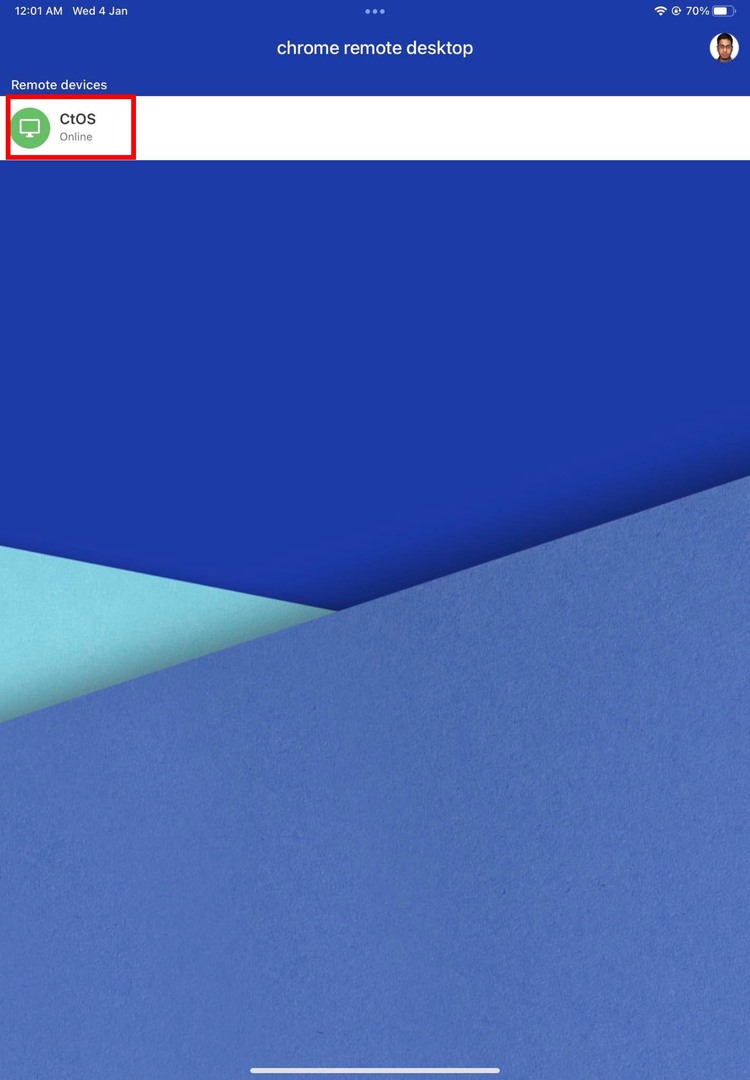
- Влезте, като използвате имейла, от който сте инсталирали приложението Chrome Remote Desktop на вашия браузър Chrome на вашия компютър.
- Началният екран за Chrome Remote Desktop на iPad ще покаже вашия компютър като онлайн устройство за отдалечена поддръжка.
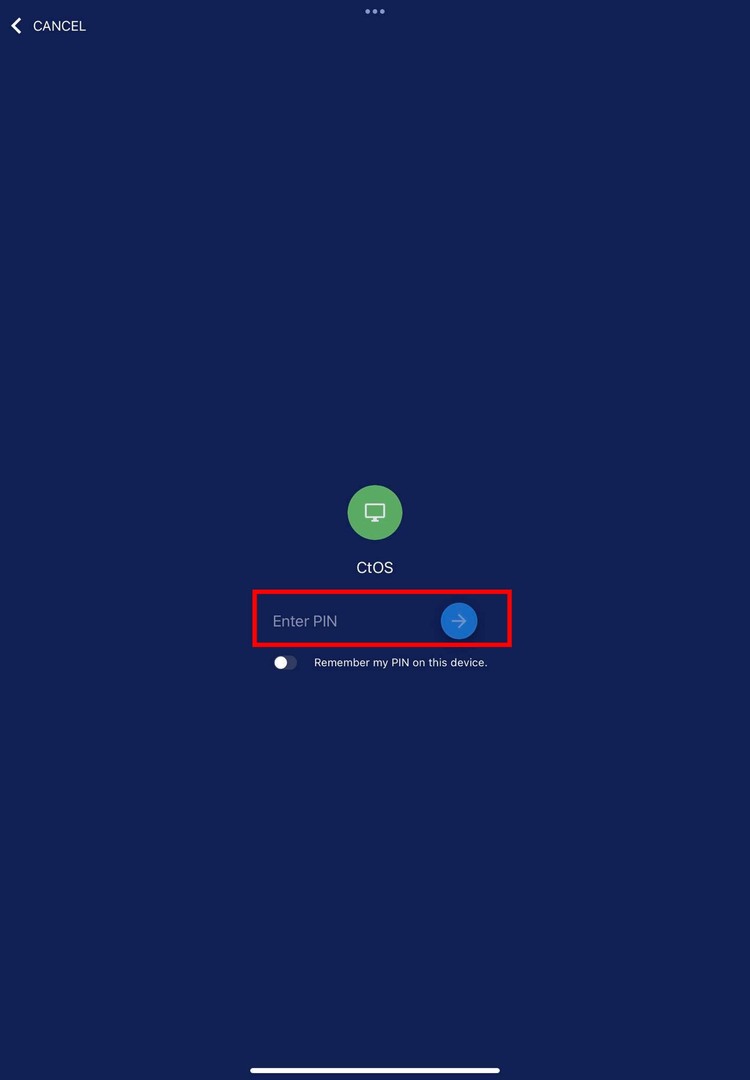
- Изберете устройството и след това удостоверете отдалечената връзка чрез предварително конфигуриран PIN.
- Сега можете да управлявате компютъра дистанционно с вашия iPad.
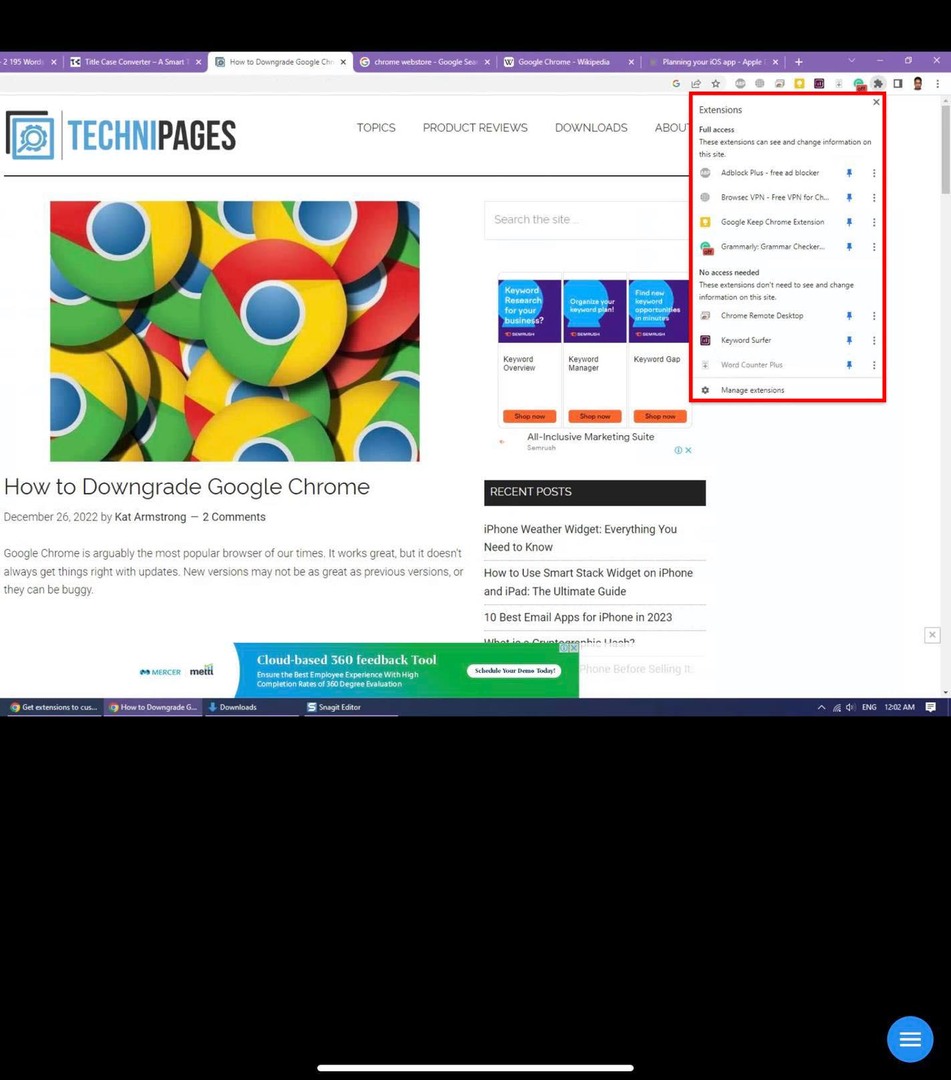
- Отворете Chrome на компютъра и използвайте разширенията, от които се нуждаете спешно.
Разширения за Chrome на iPad: Последни думи
Сега знаете, че вашият iPad или iPhone не позволява инсталирането на приложения от уеб магазина на Chrome в браузъра Chrome. Можете да преминете към Safari за по-добро изживяване.
Като алтернатива можете да използвате метода за отдалечен работен плот, за да използвате разширения на Chrome чрез настолно приложение за Chrome на компютър или Mac.
Не забравяйте да коментирате по-долу, ако знаете някакви хакове за използване на разширения за Chrome на iPad или iPhone.
След това се научете използвайте режим за пестене на батерията в Chrome.